
打开软件,在左侧工具栏选择直线工具。在上面就可以看到“直线”的属性,加以编辑
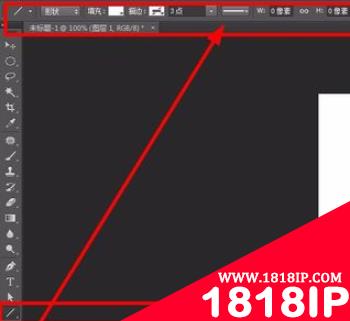
点开齿轮设置按钮。看到“起点”与“终点”。如果只要一端有箭头,则只选择一个就行。这里因为是做尺寸,所以全打“勾”
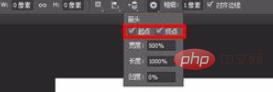
其它参数,比如样式,默认为“形状”就行。把填充颜色换成自己想要的颜色。

现在就可以点击鼠标,按住不要放,拖动到合适的位置后,释放鼠标。即可以得到一个带箭头的尺寸标线。
注意:如果在画的时候,觉得线条扭曲,则可以在拖动鼠标画的时候,同时按住“shift”键。则可以得到垂直或平行的线条了。
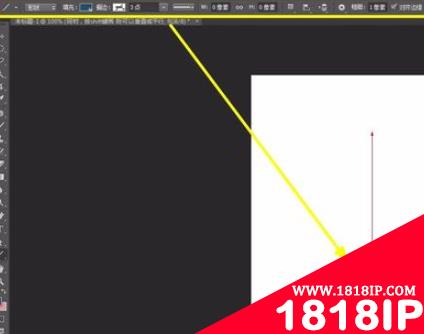
画出来如果不满意。则可以对照上面栏属性,进行修改后,再画。
如:箭头宽度、箭头长度、线条的粗细等。
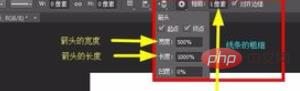
以上就是“ps怎么画尺寸箭头 ps中怎么画标注尺寸的箭头”的详细内容,更多请关注1818ip网其它相关文章!
相关文章
标签:PS教程


